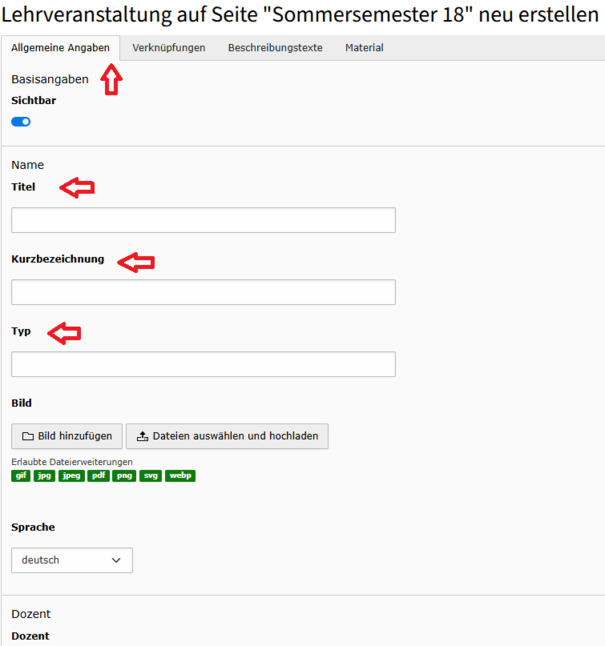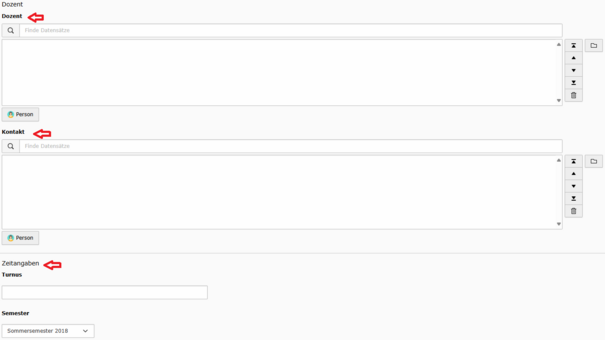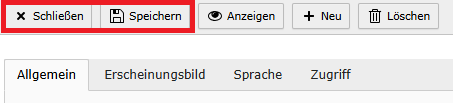Lehrveranstaltungen: Datensätze für Lehrveranstaltungen anlegen
Wie legt man eine Lehrveranstaltung an ?
1. Schritt
Modul Liste auswählen
Links in der Modulübersicht ist das Modul Listeauszuwählen. Nun wird im Seitenbaum dieSeite "Lehrveranstaltungen" ausgewählt und dann mittels eines Klicks auf den Pfeil werden die entsprechenden Semester aufgezeigt, wo man dann das jeweilige Semester auswählen kann. Dann erscheint der Bearbeitungsbereich.
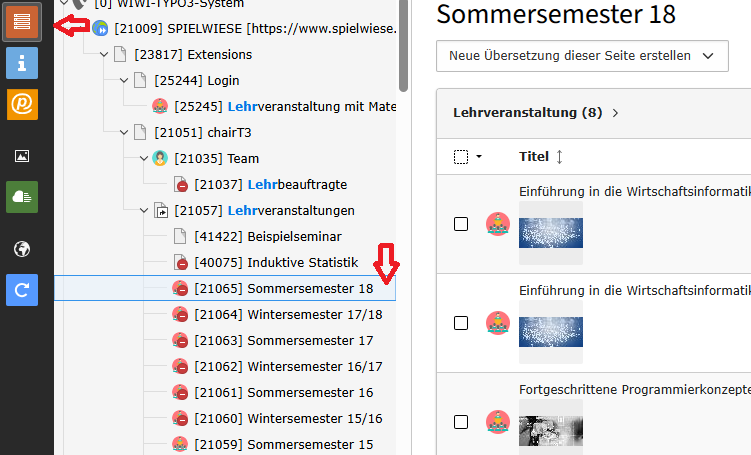
3. Schritt
Eingabe der Daten über die Lehrveranstaltung
Wenn man die Eingabemaske geöffnet hat, können nun die gewünschten Daten eingegeben werden. Unter dem Bereich Name, kann der Titel sowie der Typ der Lehrveranstaltung angegeben werden und unter dem Bereich Bilder kann man der Veranstaltung noch ein entsprechendes Bild hinzufügen. Im Feld Zeitangaben ist auf das vorgegebene Format zu achten (z.B. für Semester "WS 15/16", für Termin "Di 08:15-09:45" und für Raum "R09 R06 H07"). Im Feld Dozent wird der Name des entsprechenden Kursleiters angegeben. Am besten fügt man den entsprechenden Personendatensatz mit an und wie das geht kann man hier sehen.
4. Schritt
Lehrveranstaltungs-ID angeben
Des Weiteren kann man die jeweilige ID der Veranstaltung angeben und dies geht durch mehrere Möglichkeiten:
Im Reiter "Verknüpfungen" im Feld LSF kann die Lehrveranstaltungs-ID angegeben werden. Es handelt sich um die publish id in der Mittte der URL, die im Browser angezeigt wird, wenn man die Veranstaltung im LSF aufruft. Im Feld Moodle kann die ID der Lehrveranstaltung im Moodle-System eingegeben werden. Sie entspricht der ID am Ende der URL, die im Browser angezeigt wird, wenn man auf der Hauptseite der Veranstaltung in Moodle ist. Im Feld UDE SemApp kann die ID des Semesterapparats eingegeben werden. Sie enspricht der ID am Ende der URL für den Bookmark.
Im Feld bolognaT3 VeranstaltungsID kann die Veranstaltung mit dem Modulhandbuch verknüpft werden. Dies wird hier behandelt.
5. Schritt
Materialien einfügen
Im Karteireiter "Material" kann man unter dem Feld Material mittels eines Klicks auf den Button "Dateien auswählen" eine Datei vom Rechner hochladen. Das Feld "Download auf folgende Benutzergruppen beschränken" wird dazu verwendet, Rechte auf die zur Vorlesung gehörenden Materialien zu setzen. Sofern hier keine Benutzergruppen ausgewählt wurden, ist ein freier Zugang zu den Materialien ohne Login möglich.
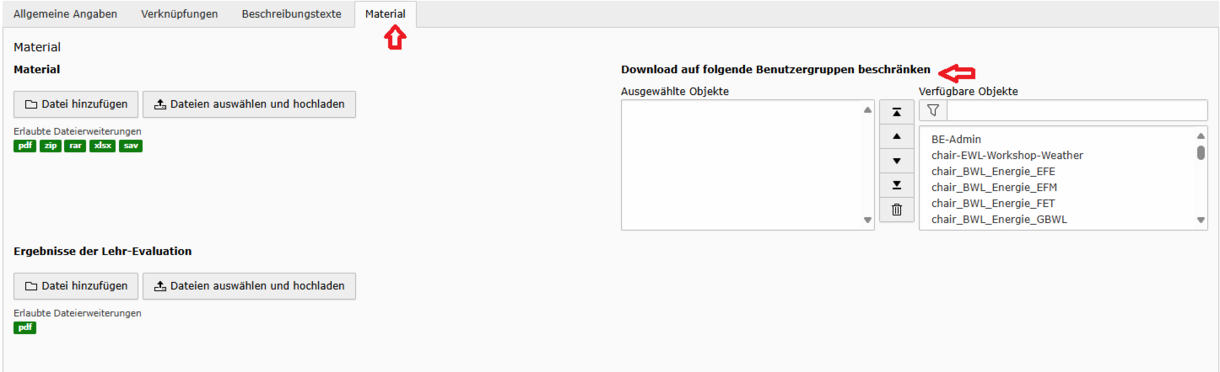
Erläuterung
Was ist mit Datensätzen gemeint?
Als Datensätze bezeichnen wir alle Inhalte, die nicht als Freitext vorliegen, sondern eine zusätzliche Strukturierung haben, wie bspw. ![]() News,
News, ![]() Personen,
Personen, ![]() Veranstaltungen,
Veranstaltungen, ![]() Publikationen oder
Publikationen oder ![]() Vorträge. Bei diesen Datensätzen haben Sie nicht nur Felder für "Überschrift" und "Inhalt", sondern können anhand einer vorgegeben Struktur einzelne Aspekte getrennt beschreiben. Dadurch hat das System die Möglichkeit die Daten in unterschiedlichen Varianten anzuzeigen, bspw. eine gekürzte Personen-Liste oder eine vollständige Ansicht der Person mit Lebenslauf.
Vorträge. Bei diesen Datensätzen haben Sie nicht nur Felder für "Überschrift" und "Inhalt", sondern können anhand einer vorgegeben Struktur einzelne Aspekte getrennt beschreiben. Dadurch hat das System die Möglichkeit die Daten in unterschiedlichen Varianten anzuzeigen, bspw. eine gekürzte Personen-Liste oder eine vollständige Ansicht der Person mit Lebenslauf.
Zur einfacheren Orientierung sind die Bereiche im Seitenbaum, in denen bestimmte Datensätze angelegt werden können, mit dem Symbol des Datensatzes versehen. Die Bearbeitung von Datensätzen in TYPO3 erfolgt einheitlich über Formulare, sodass immer wieder die gleichen Grundfertigkeiten benötigt werden, unabhängig davon, welche Datensätze gerade bearbeitet werden. Wichtig ist, dass Sie in das Modul ![]() Liste wechseln, um die Datensätze zu sehen. Das Bearbeiten eines bestehenden Datensatzes erfolgt über das
Liste wechseln, um die Datensätze zu sehen. Das Bearbeiten eines bestehenden Datensatzes erfolgt über das ![]() Element bearbeiten-Symbol. Da die Bearbeitungsformulare identisch sind mit dem Formular zum Anlegen eines neuen Datensatzes, erfolgen die Beschreibungen nur für das Anlegen von Datensätzen.
Element bearbeiten-Symbol. Da die Bearbeitungsformulare identisch sind mit dem Formular zum Anlegen eines neuen Datensatzes, erfolgen die Beschreibungen nur für das Anlegen von Datensätzen.